下载安装与使用过程
1、下载:
从官网下载对应系统的 Charles 最新版本,双击下载的安装包,一路默认安装,安装完成会在桌面生成类似花瓶的图标。
官网地址:https://www.charlesproxy.com/download/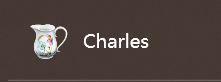
2、注册:
Charles 是个收费软件,可以免费试用一个月。
Charles -> Help -> Register Charles
Registered name:XXX
License key:XXX
备注:如果你在公司开发下载的话,一般公司会有购买激活码,直接可以使用
3、打开Charles软件,勾选Windows Proxy 选项,并点击Proxy Setting
设置代理端口8888
其他配置按如图方式设置
4、下载安装电脑证书:点击如图选项






5、下载安装手机证书:点击help,选择如图所示选项
电脑会有弹窗确认,点击确定
然后手机连接和电脑一样的无线网络,点击无线右侧叹号,设置http代理,及那个代理设置为手动,然后服务器设置为电脑的IP地址,端口设置为8888,设置完后存储
然后在浏览器访问弹窗中的地址:chls.pro/ssl 安装证书,你会得到一个文件下载提示

安装完证书后,还需开启证书的信任,这里以iphone为例,打开iphone 设置—通用—关于本机—证书信任设置—开启证书的信任,如下:
然后回到Charles软件,此时应该会有一个弹窗,点击允许(allow)即可,配置到这基本就可以了
最后重要提示:你不用代理的时候,记得把手机中的代理设置为关闭,否则会影响你正常上网,切记切记。。。
版权声明:本文为Ronychen原创文章,遵循CC 4.0 BY-SA版权协议,转载请附上原文出处链接和本声明。